编辑表单时,总是会有一些没有内容的空单元格。如果是一些重要的表格,一般要求填写无内容的单元格,空单元格或画一条对角线,以免被套印和篡改。如果表中的空间很少,我们可以选择手动填充,但是如果有更多的空间呢?有什么好方法可以快速地填空吗?在WPS表单中,至少有三种方式可以快速指定和批量填充所有空格,包括定位填充、条件格式和公式等。让我们以人员奖惩记录的形式为例来介绍一下具体的操作。

1定位同时填写
在WPS表中,我们可以通过定位功能快速选择指定区域的所有空格,然后统一填写无、空白或斜线。
用WPS 2010打开“奖罚记录”工作表,选择您要填写空格的区域D3:G120,点击“编辑”菜单选择“定位”,点击“定位”窗口中的“空值”选项(图1),点击“定位”按钮选择D: G120区域的所有空格。然后输入要填写的“无”字,按下Ctrl键确认,然后在所有选中的空格中填写“无”,设置后关闭“定位”窗口。

如果所有空格都需要画对角线,只需在定位后选择所有空格,右击选择设置单元格格式,点击设置单元格格式窗口的框架选项卡下左下角的对角线按钮,将对角线添加到表格中,确认后再画对角线到所有选中的空格。
2条件格式
使用WPS表单的条件格式,您可以快速为所有空格绘制斜线,但只能为空格绘制斜线。如果你想不填或填空白,你不能。然而,它最大的优点在于,在将来修改单元格时不需要重复设置,当输入空格时斜线将自动消失,而当单元格被清空时斜线将自动绘制。
在“奖惩记录”工作表中,选择D3,然后用Shift键点击G120,选择需要填写空格的D3:G120区域。点击〖格式〗按钮,选择条件格式,在条件格式窗口的条件1下拉列表中选择公式,输入公式为=D3=。单击“格式.”按钮,在“单元格格式”窗口的“边框”选项卡下,单击左下角的斜线按钮,将斜线边框添加到表格中(图2)。
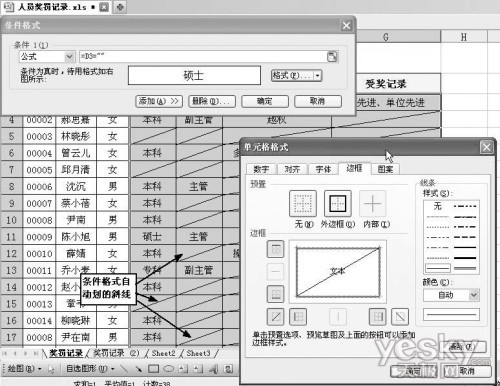
在这里,您可能需要单击右下角的反斜杠按钮来取消反斜杠。然后逐一确认设置,您可以看到所选区域中的所有空间都用斜线绘制。
3使用公式
通过创建辅助工作表和使用函数式公式,可以自动填充所有空格。但是,与使用条件格式不同,使用公式只能填充空白和空白文本,但不能绘制对角线。
按住Ctrl键并拖动工作表“奖罚记录”的标签,复制另一个工作表“奖罚记录(2)”。在“奖罚记录(2)”表中,先选择D3,然后用Shift键点击G120,选择单元格区域D3:G120,输入公式=IF(奖罚记录!D3=”,”无”,奖罚记录!D3)(图3),按下Ctrl回车键将公式填充到D3:G120的所有单元格中。现在表中的所有空格都自动显示为无。
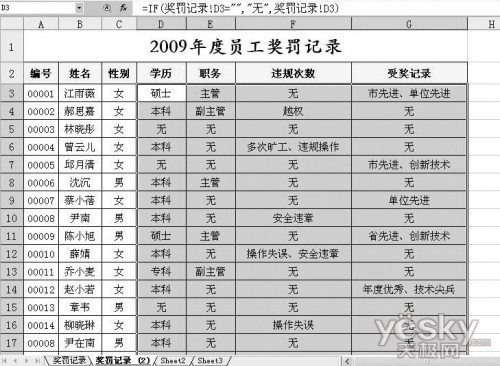
以后只要修改“奖罚记录”工作表,在“奖罚记录(2)”工作表中的“否”处会自动填写空白。
虽然填写定位空间简单直观,但是对于经常修改的表单,每次修改后都要重新填写,非常麻烦。使用条件格式可以设置一次,永远有效,这应该是最方便和实用的方法。不幸的是,它只能画对角线。使用公式很麻烦,但也可以一劳永逸。建议不经常修改的表格用定位空格填充,需要经常修改的表格根据需要使用后两种方法。
 office办公软件入门基础教程
office办公软件入门基础教程
